Win10搜不到共享打印機怎么辦?Win10系統(tǒng)添加共享打印機的方法
Win10系統(tǒng)要添加共享打印機需要先搜索這個共享打印機,但搜索過程中常常遇到無法搜索到共享打印機的情況,檢查別的電腦共享打印機設(shè)備一切正常,那Win10搜不到共享打印機怎么辦?一起來看看吧!
原因分析:
如果其它電腦(非Win10系統(tǒng))可以正常搜索并添加,那么可能是你的win10沒有添加smb1.0協(xié)議導(dǎo)致的。
解決步驟:
1、在Win10小娜搜索框,搜索控制面板打開;
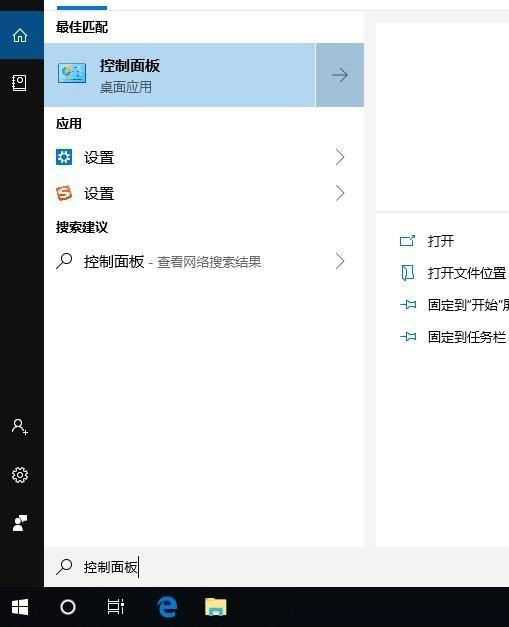
2、來到控制面板,選擇查看方式為小圖標(biāo),然后點擊程序和功能;
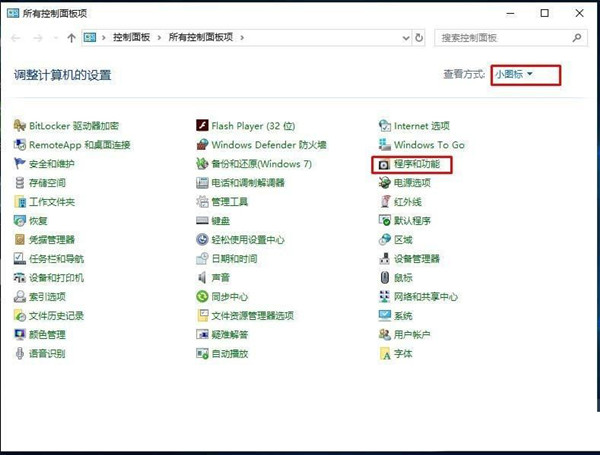
3、點擊啟用或關(guān)閉Windows功能選項;
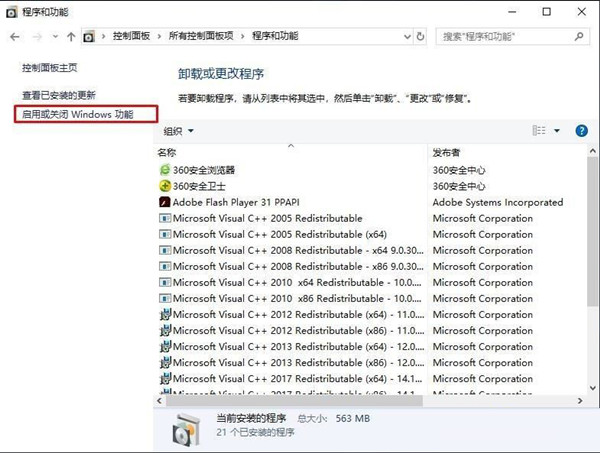
4、勾選SMB 1.0/CIFS File Sharing Support 選項,確定;
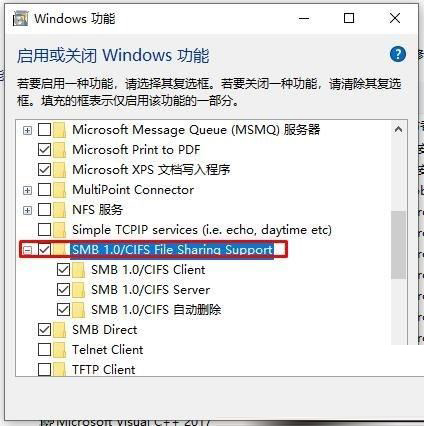
5、安裝完SMB 1.0支持之后重啟一下電腦;
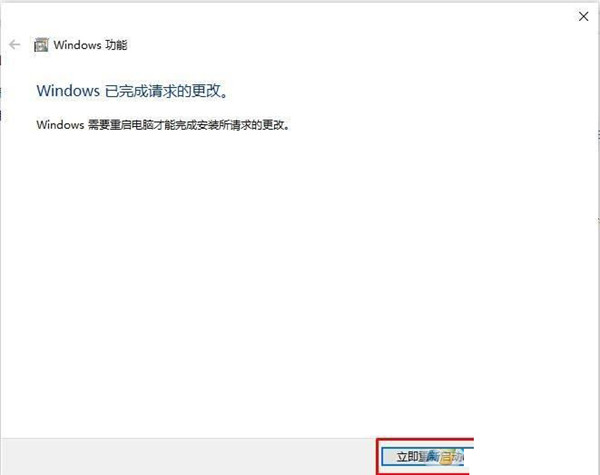
6、添加完SMB 1.0之后,我們再搜索打印機是否正常。
之后可以試下按正常添加步驟添加一下共享打印機
1、點擊開始菜單—設(shè)置按鈕;
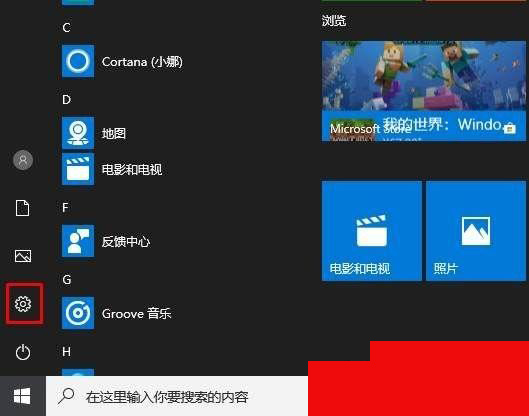
2、接下來,我們再進入 設(shè)置 (藍牙、打印機、鼠標(biāo))
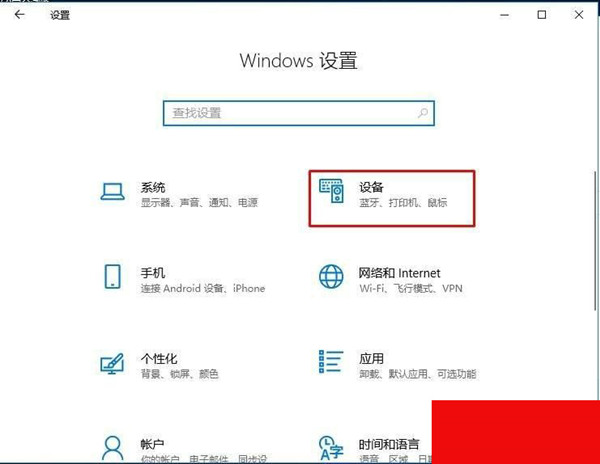
2、選擇打印機和掃描儀,然后在右側(cè)點擊添加打印機或掃描儀;

3、一會候這時應(yīng)該是搜索不到打印機的,這里我們再點擊我需要的打印機不在列表中;
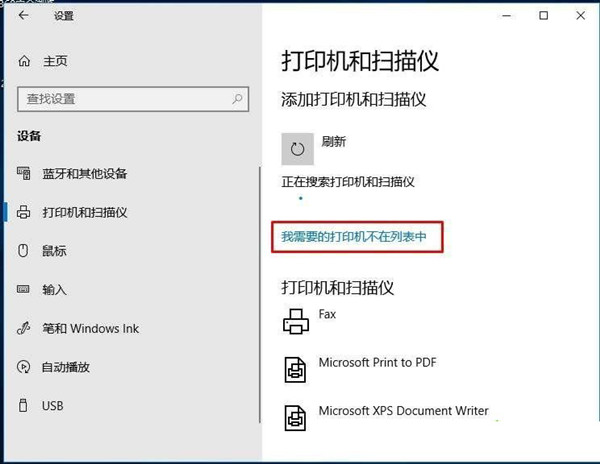
4、在“添加打印機”的窗口點擊“通過手動設(shè)置添加本地打印機或網(wǎng)絡(luò)打印機”,然后點擊“下一步”。
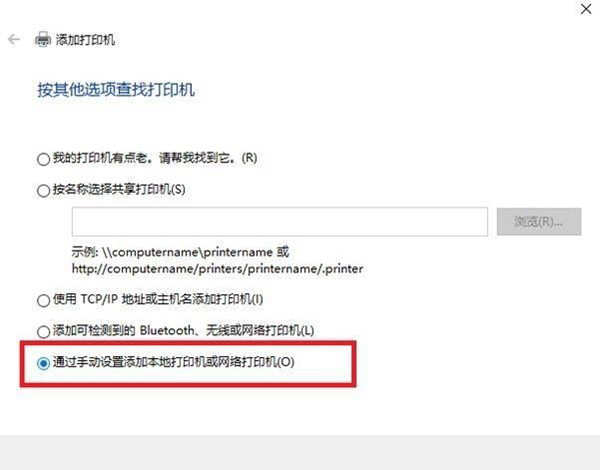
5、點擊“創(chuàng)建新端口”,端口類型選擇LocalPort。點擊“下一步”。
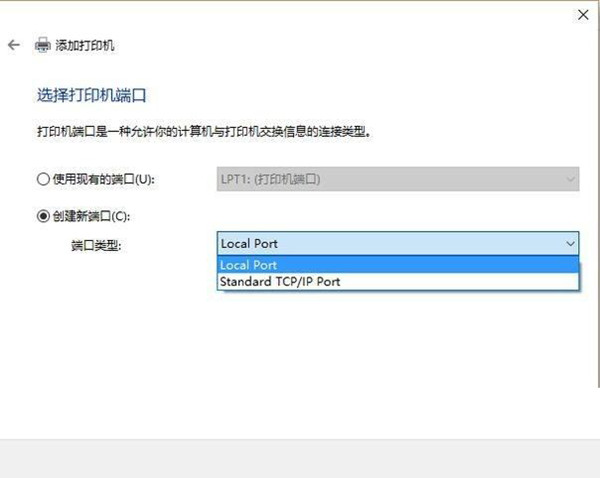
6、輸入端口名,輸入打印機所連接的電腦的IP地址加上打印機名稱,例如: 192.168.1.2200共享打印機名。
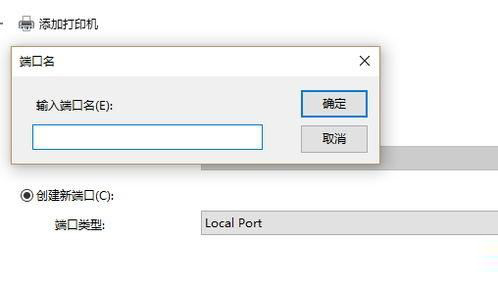
7、在右邊列表中選擇打印機型號,點擊“下一步”。
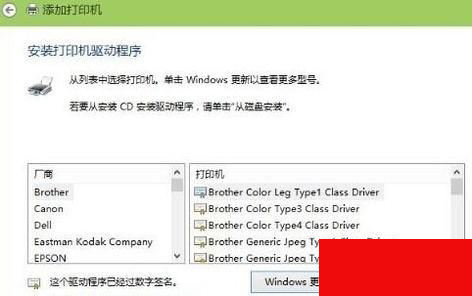
8、輸入打印機名稱,輸入好后點擊“下一步”。
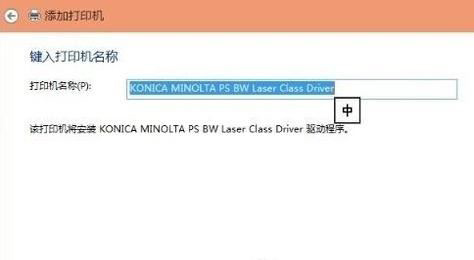
9、選擇是不是要共享這臺打印機。如果有網(wǎng)絡(luò)打印機就沒必要再去共享打印機了,點擊“下一步”。
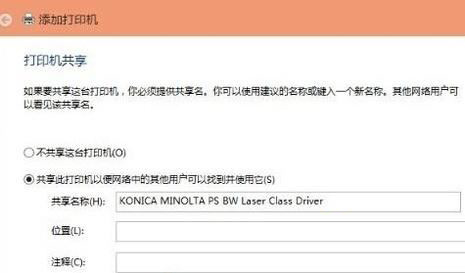
10、現(xiàn)在就完成了網(wǎng)絡(luò)打印機的添加工作。點擊“完成”。
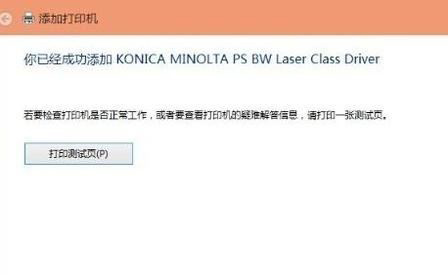
相關(guān)文章:
1. winxp系統(tǒng)中打開軟件出現(xiàn)application error具體處理方法2. win11無法登錄onedrive錯誤代碼0x8004def73. 微軟規(guī)劃提升 Win10 / Win11圖形和音頻驅(qū)動質(zhì)量4. 深入改造Win2000“位置條”5. 升級windows10專業(yè)版詳細方法6. Win10系統(tǒng)如何徹底關(guān)閉teniodl.exe進程?7. Solaris系統(tǒng)下配置單網(wǎng)卡Unix路由器8. WinXP系統(tǒng)注冊表解鎖方法9. 深度操作系統(tǒng)15.5Beta版怎么樣?主要更新了哪些內(nèi)容?(附下載地址)10. Solaris10.0下掛載光驅(qū)

 網(wǎng)公網(wǎng)安備
網(wǎng)公網(wǎng)安備